Новогодние сюрпризы от Дидактора продолжаются. Хочу подарить читателям ещё один шаблон дидактической игры, сделанной в старом добром PowerPoint. Многие онлайн игры имеются в Интернете и представляют собой различного рода уже готовые головоломки. Однако при всей их привлекательности нам хочется подготовить собственные задания. В последнее время необычайную популярность приобрела игра Wordly, где за несколько попыток нужно угадать слово. Как правило, эта интеллектуальная игра представлена для смартфонов и айфонов, хотя встречаются и версии для ПК. Однако учителю хочется ввести ввести слова, учитывающие предметную направленность или возрастные особенности учащихся. Предлагаю вам шаблон дидактической игры Wordly в PowerPoint, с помощью которого вы сможете сами создавать словесные головоломки.
К созданию собственной версии шаблона меня подтолкнул англичанин John Rodwell (Джон Родвелл). Он создал свою версию этой увлекательной игры. Первым желанием был банальный перевод всех записей шаблона на русский язык. Однако мне показалось возможным изменить и облегчить всю конструкцию. Хотя дизайн я решил оставить, учитывая мой далеко не идеальный оформительский вкус.
В данном видео вы познакомитесь, как воспользоваться шаблоном дидактической игры Wordly.
Итак, если вы будете строго следовать инструкции, то создать свою словесную головоломку УГАДАЙ СЛОВО, вам не составит труда.
Шаблон игры вы можете загрузить ЗДЕСЬ.
Перед тем, как начать создание авторской дидактической игры, сделайте несколько подготовительных операций:
- выделите рамку и отправьте её на задний план
- в окошке справа вставьте нужное слово
А теперь приступаем к главному.
Первый шаг
Откройте область выделения: Главная — Выделение — Область выделения.
Второй шаг
Найдите нужные буквы и измените цвет заливки:
Зелёная — если буква задуманного слова находится в нужном месте
Оранжевая — если в слове имеется эта буква, но находится в другом месте.
Остальные буквы по умолчанию имеют красную заливку. То есть их в задуманном слове нет.
Третий шаг
Выделите все объекты в первой ячейке, скопируйте их и вставьте во вторую ячейку.
Вновь найдите в области выделения нужные буквы и измените их цвет заливки. Подобные операции проведите во всех ячейках.
Четвёртый шаг
Выделите всю первую строку. Скопируйте. Вставьте все объекты в следующие строки.
Пятый шаг
Щёлкните по рамке. Настройте её на передний план.
Если вы хотите загадать ещё слова, то скопируйте шаблон и вставьте на второй слайд. Остальные шаги — те же, что описано выше.
Посмотрите мой набросок. Правда, конвертировав игру в html5, мне пришлось рамку убрать на задний план. Иначе триггеры не работали.
Вполне вероятно вам захочется загадывать слова не из 5-ти, а более букв. Проблем, как вы поняли, не возникнет. Необходимо просто продолжить строку. Правда, для этого сделайте соответствующее количество новых ячеек для рамки.
Игра со словами может быть весьма полезной, если мы хотим развивать в детях логическое мышление, пополнять их словарный запас. Или собираемся работать с тезаурусом, то есть с понятийным словарём по определённому учебному предмету.
Будут вопросы, обязательно обращайтесь.
УДАЧИ!

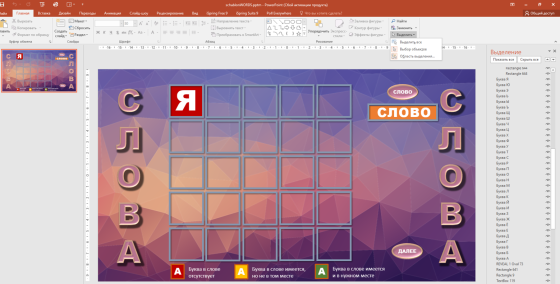
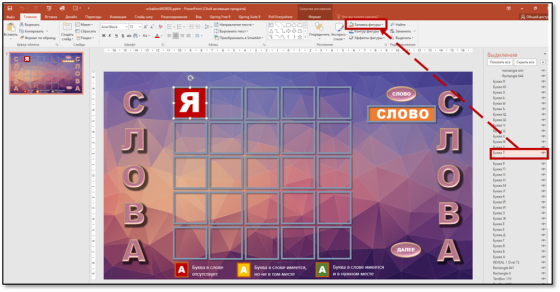
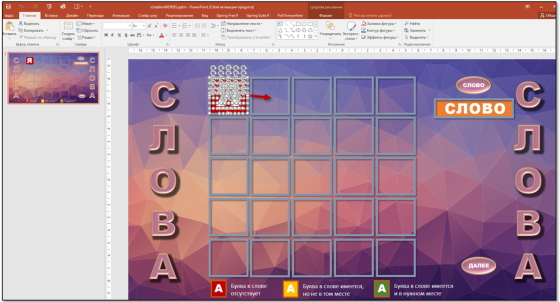
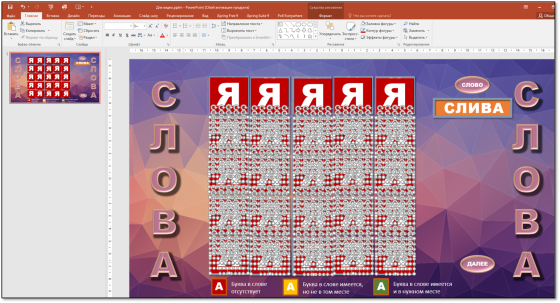
Спасибо большое